فہرست کا خانہ
مضمون آپ کو کالم کی بنیاد پر ایکسل فائلوں کو ضم کرنے کے بارے میں کچھ بنیادی نکات فراہم کرے گا۔ بعض اوقات، ہمارے پاس مختلف ایکسل ورک بک میں ایک ہی لوگوں یا آئٹمز کے بارے میں مختلف معلومات ہو سکتی ہیں۔ لہذا، ہمیں اس معلومات کو ایکسل شیٹ میں ضم کرنے کی ضرورت پڑسکتی ہے۔ اس آرٹیکل میں، ہمارے پاس ایک ایکسل ورک بک میں کچھ لوگوں کے ناموں اور ان کے عہدہ اور ان کے ناموں اور تنخواہوں کا ڈیٹا ہے ورک بک ہم ان کے نام ، عہدے اور تنخواہیں ایک ہی ورک شیٹ میں دکھانے جا رہے ہیں۔
درج ذیل تصویر دکھاتی ہے ناموں اور متعلقہ عہدے جنہیں ہم نے مرج فائلز نام کی فائل میں محفوظ کیا ہے۔
4>
اور یہ اعداد و شمار نام اور تنخواہیں نامی فائل میں دکھاتا ہے جس کا نام فائلز کو ضم کریں (لوک اپ) ۔
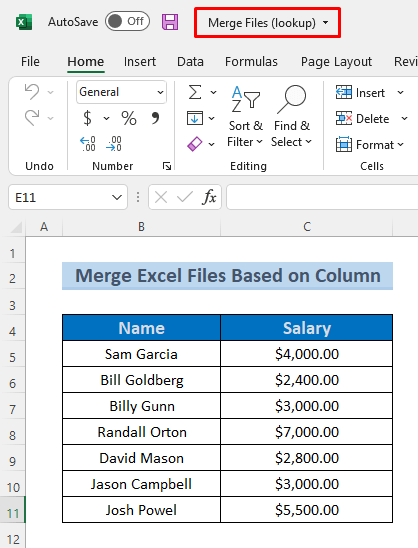
ڈاؤن لوڈ ورک بک کی مشق کریں 6> کالم
1 کی بنیاد پر ایکسل فائلوں کو ضم کرنے کے 3 طریقے۔ کالم کی بنیاد پر فائلوں کو ضم کرنے کے لیے ایکسل VLOOKUP فنکشن کا استعمال
VLOOKUP فنکشن لاگو کرنا ایک کالم کی بنیاد پر ایکسل فائلوں کو ضم کرنے کا ایک بہت مؤثر طریقہ ہے۔ یہاں، ہم Merge Files (lookup) فائل سے تنخواہ کا کالم لائیں گے اور اسے Merge Files نامی فائل میں ڈالیں گے۔ آئیے ذیل کے طریقہ کار سے گزرتے ہیں۔
اقدامات:
- سب سے پہلے، تنخواہوں کے لیے ایک کالم بنائیں۔ فائلوں کو ضم کریں اور اس فائل کے سیل D5 میں درج ذیل فارمولہ ٹائپ کریں۔
=VLOOKUP($B5,'[Merge Files (lookup).xlsx]lookup'!$B$5:$C$11,2,FALSE) 
یہاں، VLOOKUP فنکشن سیل B5 میں قدر تلاش کرتا ہے، اس قدر کو رینج B5:C11 میں تلاش کرتا ہے۔ فائلوں کو ضم کریں (لوک اپ) فائل (اس بات کو ذہن میں رکھیں کہ ہمیں مطلق سیل حوالہ استعمال کرنا ہے) اور سیل میں موجود لڑکے کے لیے اسی تنخواہ کو واپس کرتا ہے۔>B5 ۔ ہم نے کالم انڈیکس نمبر کو بطور 2 سیٹ کیا ہے کیونکہ تنخواہیں دوسرے کالم میں ہیں۔ ہم ناموں کا عین مطابق مماثلت چاہتے ہیں اس لیے ہم نے FALSE کا انتخاب کیا۔
- ENTER بٹن دبائیں اور آپ کو <1 نظر آئے گا۔ جیسن کیمبل کی تنخواہ جس کا نام سیل میں ہے B5 ۔
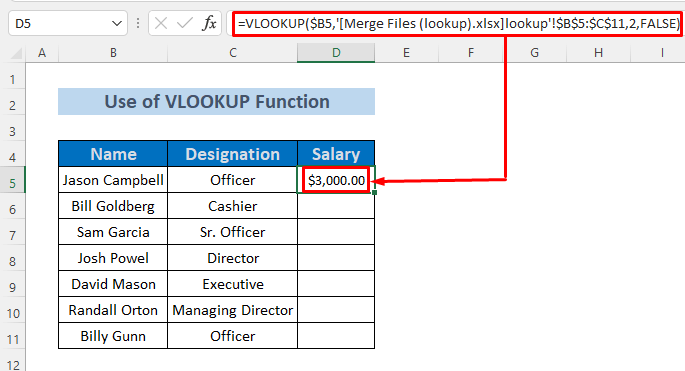
- اس کے بعد , آٹو فل نچلے سیلز کے لیے فل ہینڈل استعمال کریں۔
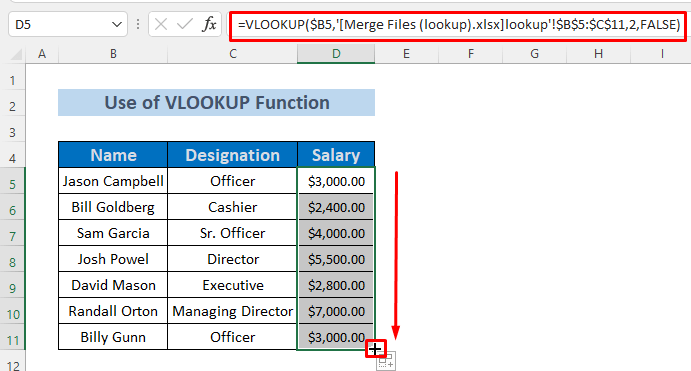
اس طرح آپ ایک <کی بنیاد پر ایکسل فائلوں کو ضم کرسکتے ہیں۔ 1>کالم VLOOKUP فنکشن کا استعمال کرکے۔
مزید پڑھیں: ایکسل فائل کو میلنگ لیبلز میں کیسے ضم کریں (آسان اقدامات کے ساتھ)
2۔ INDEX اور MATCH فنکشنز کے ساتھ کالم کی بنیاد پر ایکسل فائلوں کو ضم کرنا
ہم INDEX اور MATCH فنکشنز کا مجموعہ بھی استعمال کرسکتے ہیں۔ کالم کی بنیاد پر ایکسل فائلوں کو ضم کریں۔ یہاں، ہم Merge Files (lookup) فائل سے تنخواہ کا کالم لائیں گے اور اسے Merge Files نامی فائل میں ڈالیں گے۔ آئیے طریقہ کار سے گزرتے ہیں۔نیچے. اور اس فائل کے سیل D5 میں درج ذیل فارمولہ ٹائپ کریں۔ =INDEX('[Merge Files (lookup).xlsx]lookup'!$C$5:$C$11,MATCH($B5,'[Merge Files (lookup).xlsx]lookup'!$B$5:$B$11,0))
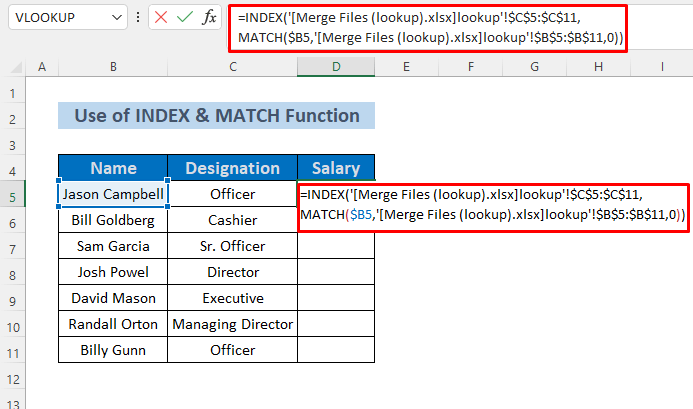
یہاں، MATCH فنکشن سیل میں قیمت تلاش کرتا ہے B5 اور مرج فائلز (لوک اپ) <2 سے رو نمبر لوٹاتا ہے۔ B5 کی متعلقہ قیمت کے لیے فائل۔ پھر انڈیکس فنکشن ملاحظہ کرنے والی تنخواہ سے رینج C5:C11 سے مرج فائلز (لوک اپ) فائل میں واپس کرتا ہے۔ اس بات کو ذہن میں رکھیں کہ آپ کو Absolute Cell Reference استعمال کرنا چاہیے، ورنہ آپ کو غیر متوقع غلطیوں کا سامنا کرنا پڑے گا۔
- ENTER بٹن دبائیں اور آپ کو تنخواہ کی جیسن کیمبل جس کا نام سیل میں ہے B5 ۔
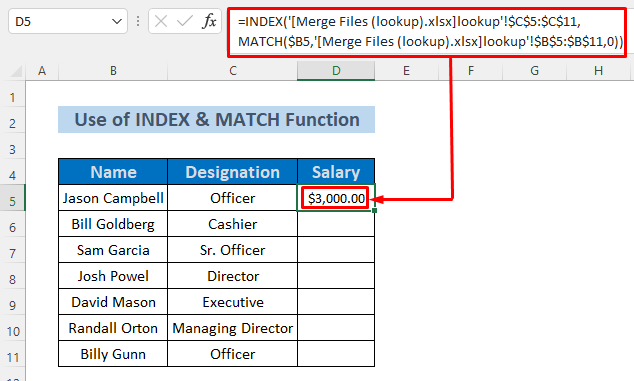
- بعد یعنی Fill ہینڈل سے آٹو فل نچلے سیلز کا استعمال کریں۔
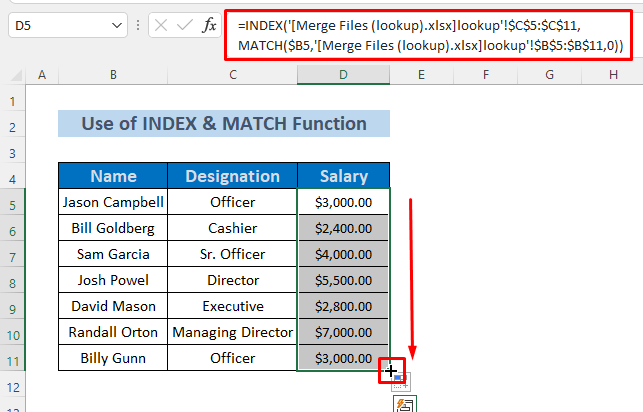
اس طرح آپ ایکسل فائلوں کو ایک کی بنیاد پر ضم کرسکتے ہیں۔ کالم INDEX اور MATCH فنکشنز کا استعمال کرکے۔
مزید پڑھیں: ایکسل فائلوں کو کیسے ضم کریں۔ ایک میں CMD کا استعمال کرتے ہوئے (4 مراحل)
اسی طرح کی ریڈنگز
- ایک سے زیادہ ورک شیٹس کو ایک ورک بک میں کیسے جوڑیں <14
- ایکسل فائل کو ورڈ دستاویز میں کیسے ضم کریں 14>15>
3. کالم کی بنیاد پر ایکسل فائلوں کو ضم کرنے کے لیے پاور کوئری ایڈیٹر کا اطلاق کرنا
اگر آپ کو فارمولے کو استعمال کرنا تھوڑا مشکل لگتا ہے، تو آپ پاور کوئری ایڈیٹر استعمال کرسکتے ہیں۔ کالم کی بنیاد پر فائلوں کو ضم کرنے کے لیے ڈیٹا ٹیب سے۔ بس ذیل کے عمل پر عمل کریں۔
مرحلہ:
- ایک نئی ورک شیٹ کھولیں اور ڈیٹا >> حاصل کریں کو منتخب کریں ڈیٹا >> فائل سے >> ایکسل ورک بک سے
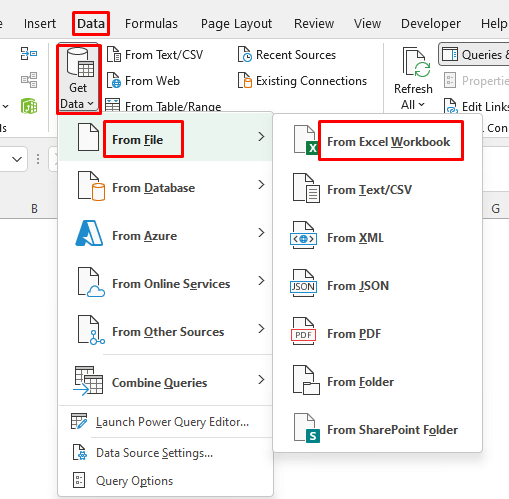
- درآمد ڈیٹا ونڈو ظاہر ہوگی، منتخب کریں فائل کو ضم کریں اور کھولیں

- <13 پھر نیویگیٹر ونڈو نظر آئے گی۔ پاور استفسار کو منتخب کریں جیسا کہ ہم نام اور عہدے اس شیٹ میں مرج فائلز نامی فائل کی محفوظ کرتے ہیں۔
- منتخب کریں لوڈ کریں >> لوڈ ٹو
24>
- آپ دیکھیں گے ایک ڈائیلاگ باکس ۔ صرف کنکشن بنائیں کا انتخاب کریں اور ٹھیک ہے پر کلک کریں۔ 15>
- پھر دوبارہ منتخب کریں ڈیٹا >> ڈیٹا حاصل کریں >> 1>ونڈو ظاہر ہوگی، منتخب کریں فائلوں کو ضم کریں (لوک اپ) اور کھولیں
- پھر نیویگیٹر ونڈو نظر آئے گی۔ تنخواہ کو منتخب کریں جیسا کہ ہم ناموں اور تنخواہوں کو اس شیٹ میں مرج فائلز (لوک اپ) نام کی فائل میں محفوظ کرتے ہیں۔>.
- منتخب کریں لوڈ کریں >> لوڈ کریں
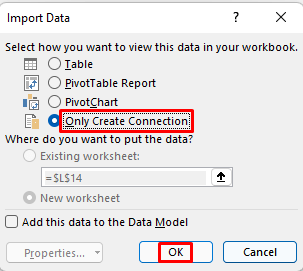
یہ آپریشن پاور استفسار شیٹ <کو شامل کرے گا۔ 2> سے فائل کو ضم کریں فائل میں سوالات اور amp; کنکشنز سیکشن۔
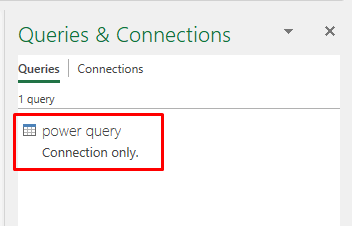
28>
12> 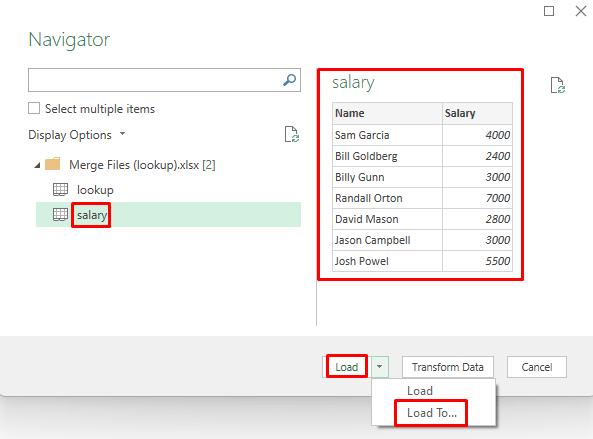
- آپ مرضیایک ڈائیلاگ باکس دیکھیں۔ صرف کنکشن بنائیں کا انتخاب کریں اور ٹھیک ہے پر کلک کریں۔

یہ آپریشن تنخواہ کی شیٹ <2 کو شامل کرے گا۔> سے فائلوں کو ضم کریں (لوک اپ) فائل میں سوالات اور کنکشنز سیکشن۔
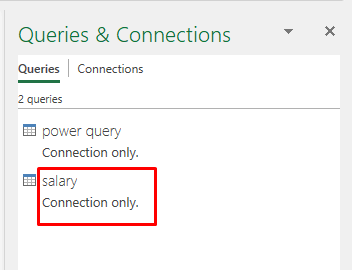
- اب، ڈیٹا >> ڈیٹا حاصل کریں >> کو منتخب کریں۔ ; سوالات کو یکجا کریں >> ضم کریں
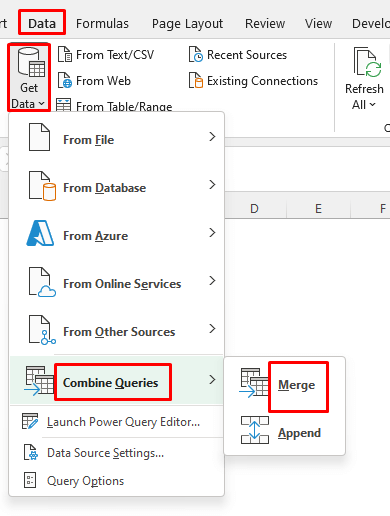
- پھر ضم کریں ونڈو ظاہر ہو جائے گا. پہلے ڈراپ ڈاؤن آئیکن اور تنخواہ دوسرے ڈراپ ڈاؤن آئیکن سے پاور سوال منتخب کریں۔
- پر کلک کریں۔ دونوں سوالات کے نام کے کالم ۔
- ٹھیک ہے پر کلک کریں۔
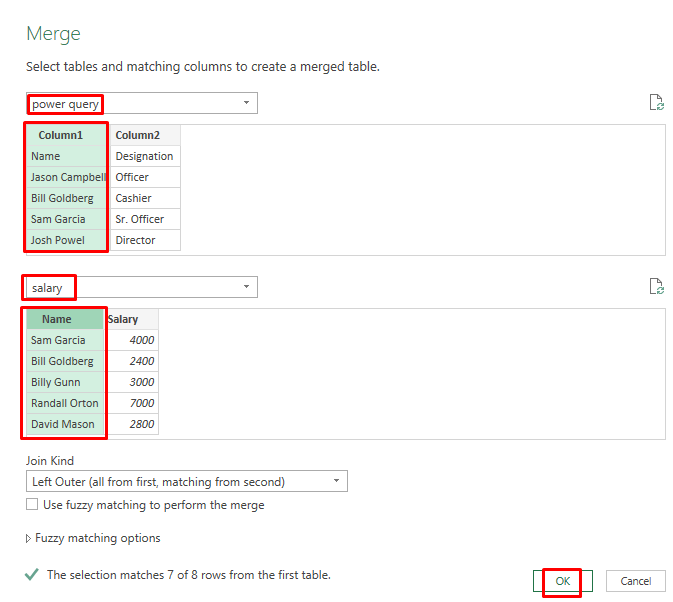
مندرجہ ذیل جدول پاور کوئری ایڈیٹر میں ظاہر ہوگا۔
34>
- تنخواہ کالم <2 میں نشان زد آئیکن پر کلک کریں۔>اور تنخواہ کو منتخب کریں۔
- پھر ٹھیک ہے پر کلک کریں۔
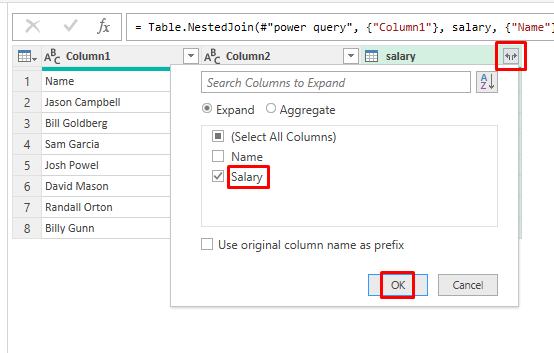
آپ کو <1 نظر آئے گا۔>نام ، عہدہ اور تنخواہ ایک ساتھ پاور کوئری ایڈیٹر میں۔
- اس کے بعد، بند کریں کو منتخب کریں۔ & لوڈ ۔
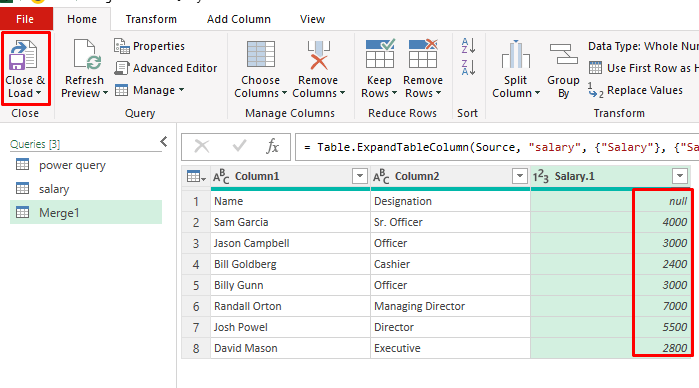
یہ آپریشن ایک نئی ایکسل ٹیبل ایک نئی شیٹ میں معلومات دکھائے گا۔ .

اس طرح، آپ پاور کوئری ایڈیٹر کا استعمال کرکے کالم کی بنیاد پر ایکسل فائلوں کو ضم کرسکتے ہیں۔
1 اس مضمون کا ڈیٹاسیٹ تاکہآپ خود مشق کر سکتے ہیں۔
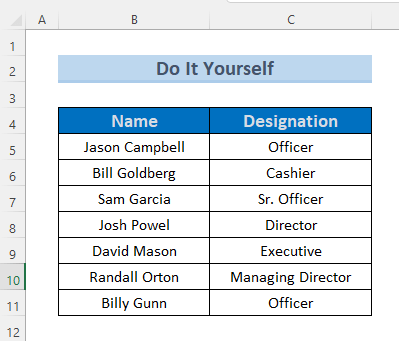
نتیجہ
آخر میں، یہ مضمون آپ کو <1 کی بنیاد پر ایکسل فائلوں کو ضم کرنے کے بارے میں کچھ آسان طریقے دکھاتا ہے۔>کالم ۔ اگر آپ ڈیٹا کو دستی طور پر داخل کرتے ہیں، تو اس سے آپ کو کافی وقت اور تکلیف کا سامنا کرنا پڑے گا۔ اسی لیے ہم نے کالم کی بنیاد پر ایکسل فائلوں کو ضم کرنے کے لیے فارمولے اور کمانڈ تیار کیے ہیں۔ اگر آپ کے پاس کوئی بہتر آئیڈیاز یا رائے ہے تو براہ کرم کمنٹ باکس میں مجھ سے شئیر کریں۔ آپ کے قیمتی خیالات مجھے اپنے آنے والے مضامین کو بہتر بنانے میں مدد کریں گے۔

